8 utili estensioni di Chrome per migliorare Google Calendar
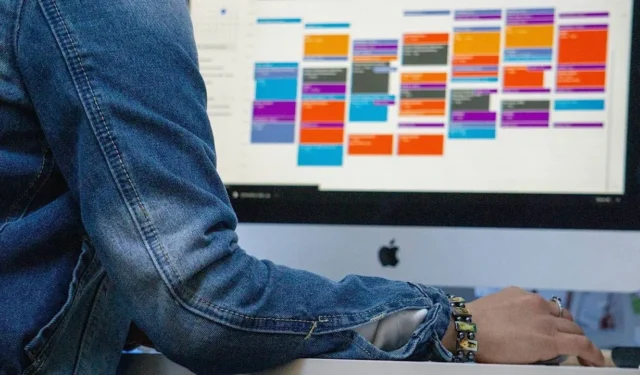
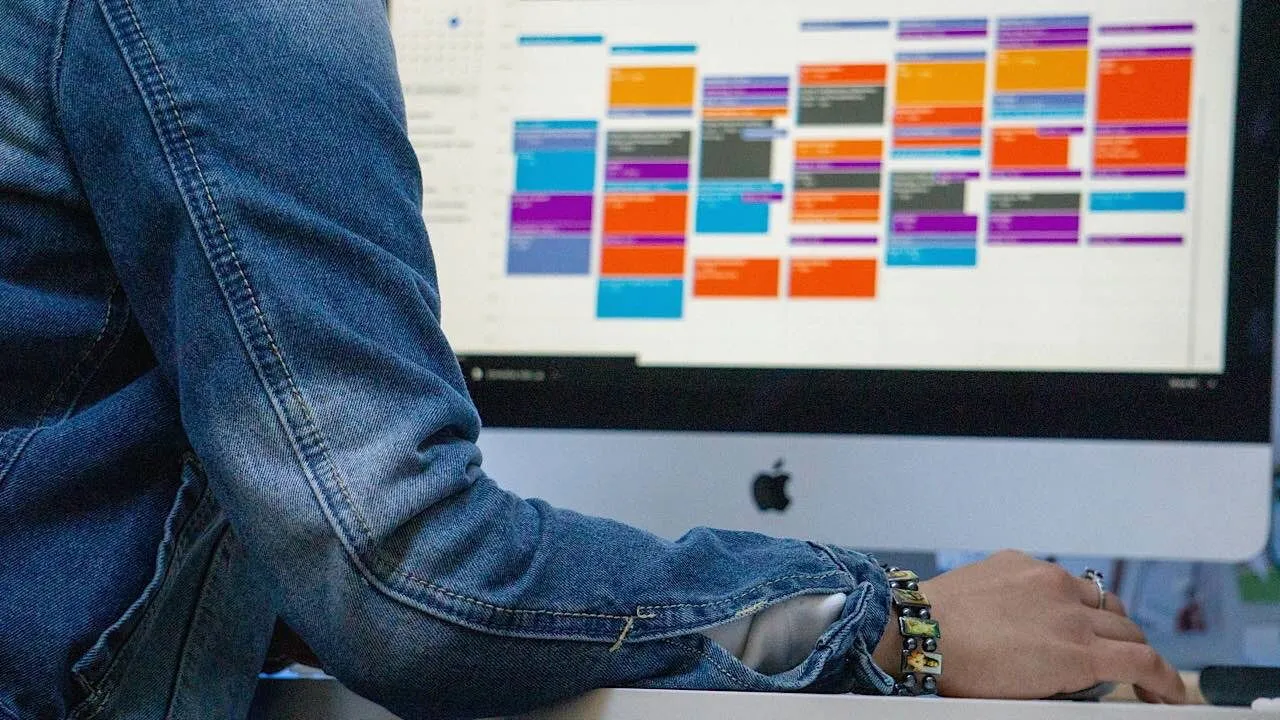
Che tu voglia creare rapidamente eventi o semplicemente organizzare meglio la tua vita personale, troverai molte estensioni Chrome per Google Calendar che possono aiutarti. Questa guida include i miei migliori componenti aggiuntivi per calendario collaudati.
1. Duplicazione rapida del calendario di Google
Prezzo: gratuito
L’ estensione Google Calendar Quick Duplicate ti consente di duplicare rapidamente gli eventi toccando l’icona copia e incolla in Google Calendar. L’evento copiato apparirà accanto a quello originale.
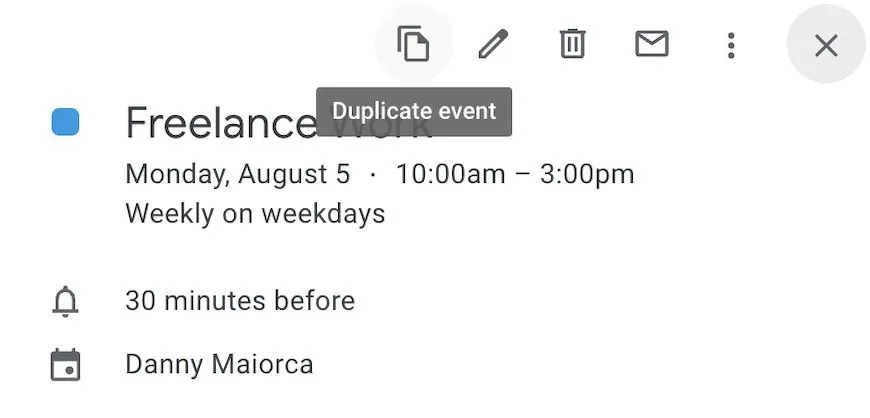
Dopo aver duplicato il tuo evento, vai nella versione copiata e modifica i dettagli. Cambia la frequenza, il nome, gli orari e qualsiasi altra cosa di cui hai bisogno come faresti normalmente.
Ho dovuto aggiornare la pagina web nel mio browser prima che apparisse l’icona. Se non la vedi subito, prova a fare lo stesso.
2. Checker Plus per Google Calendar
Prezzo: gratuito
Checker Plus per Google Calendar è un modo per aggirare la mancanza di un’app Google Calendar per Windows o macOS. Quando clicchi su questa estensione del calendario in Chrome, vedrai immediatamente una panoramica di tutti i tuoi eventi di Google Calendar.
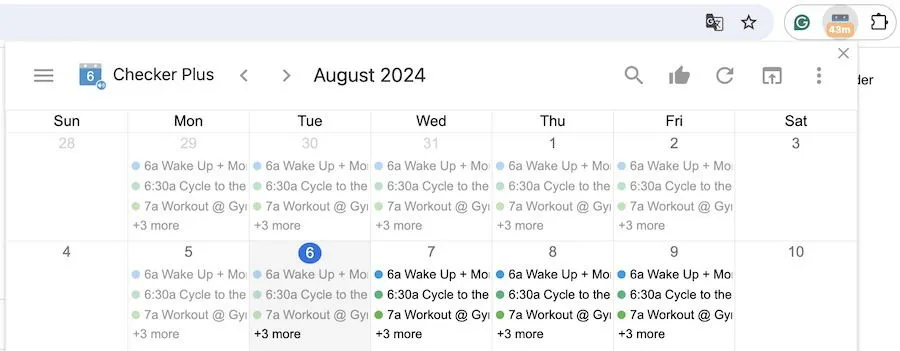
L’estensione ti mostrerà anche un timer che conta i minuti fino al tuo prossimo evento programmato. Se utilizzi Google Calendar per lavoro, è fantastico per assicurarti di non perdere riunioni importanti.
Per impostazione predefinita vedrai una vista mensile, ma puoi modificarla in Agenda , Settimana o in qualsiasi altra modalità che preferisci.
3. Unione di eventi per Google Calendar
Prezzo: gratuito
Poiché mi piace tenere la mia vita organizzata, ho creato calendari per diversi aspetti della mia vita in Google Calendar. Tuttavia, a volte ho lo stesso evento su più calendari. Event Merge è, secondo me, il miglior plugin per risolvere questo problema.
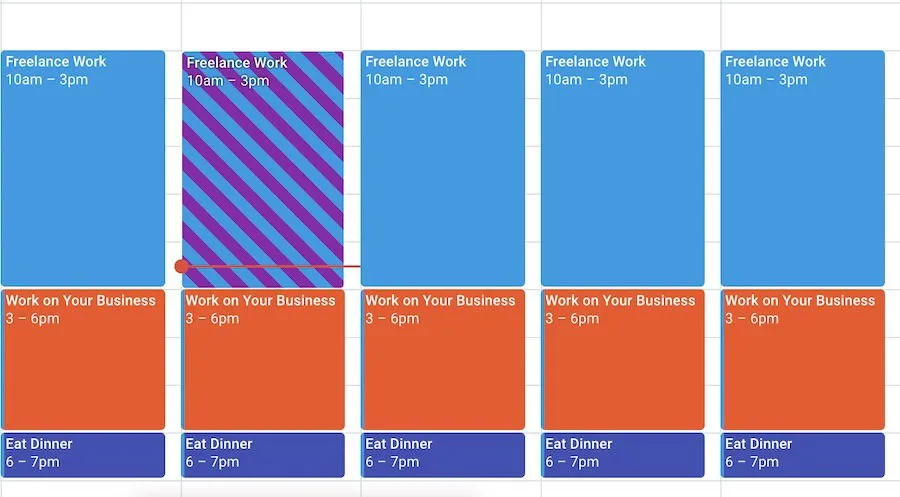
Event Merge può rilevare quando hai lo stesso evento su più calendari e combinarli. Lo fa esaminando la durata e il nome per vedere se c’è una corrispondenza.
Una volta uniti i tuoi eventi, vedrai un evento multicolore. Questi colori si basano su come li hai codificati a colori.
4. Controllo eventi di Google Calendar
Prezzo: gratuito
Google Calendar Event Checker è un modo semplice per contrassegnare gli eventi in base alla tua presenza o meno. In caso contrario, puoi toccare l’ emoji del segno di spunta per generare una barratura.
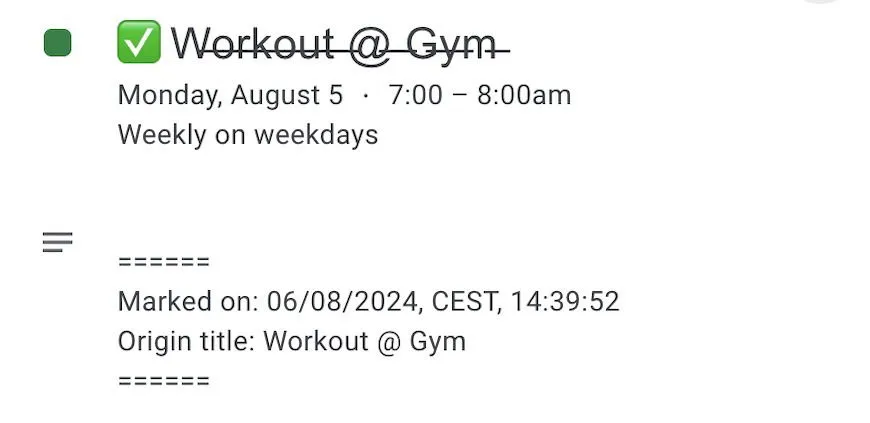
Quando sbarri l’evento, vedrai la linea tracciata attraverso il titolo nella tua pagina principale di Google Calendar. Apparirà anche quando ingrandisci la finestra dell’evento.
Se partecipi con altri, questi possono vedere quando hai apportato modifiche andando alla casella in fondo alla scheda Dettagli evento . Per annullare la tua decisione, tocca semplicemente di nuovo l’icona di spunta.
5. Tag per Google Calendar
Prezzo: gratuito
Se vuoi categorizzare meglio i tuoi eventi di Google Calendar, ti consiglio Tags for Google Calendar . Dopo aver integrato questo plugin, puoi aggiungere tag digitando il nome con due punti. (Ad esempio, ho scritto “Business: Freelance Work” per questo tag.)
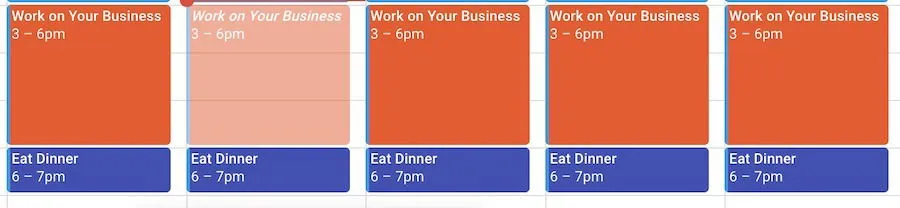
Una volta aggiunto il tag, apparirà con il testo evidenziato nel feed home di Google Calendar. È uno dei tanti modi efficaci per usare Google Calendar per lavoro e puoi anche usare il plugin per categorizzare la tua vita personale.
Puoi anche usare i Tag per Google Calendar per identificare gli eventi a cui non sai ancora se parteciperai. Ad esempio, ho contrassegnato il mio evento “Work on Your Business” di martedì sera come provvisorio.
6. G-calizzare
Prezzo: gratuito
Se hai sempre desiderato più funzionalità di personalizzazione in Google Calendar, G-calize è il plugin che fa per te. Puoi cambiare il colore di sfondo per ogni giorno individualmente, rendendo più facile codificare a colori la tua settimana e creare temi dove necessario. Ad esempio, i miei allenamenti di lunedì, mercoledì, venerdì e domenica sono tutti dello stesso colore.
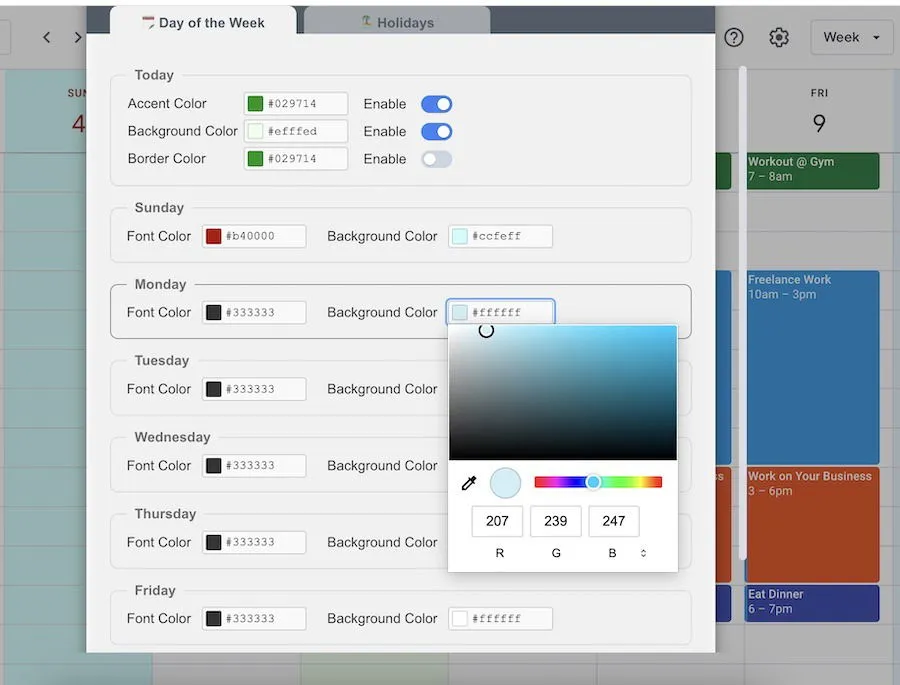
Oltre a cambiare i colori di sfondo, puoi anche cambiare i colori del tuo testo per ogni giorno. Puoi spostare i cursori come vuoi e, se conosci i numeri RGB, puoi digitarli.
G-calize ti consente anche di aggiungere bordi colorati a ogni giorno se vuoi che tutto risalti ulteriormente. È una comoda alternativa ai numerosi modelli di calendario di Google Sheets.
7. Squadra Cal
Prezzo: gratuito con opzione premium
Google Calendar ha un paio di funzionalità di personalizzazione, ma il suo layout verticale può rendere piuttosto difficile vedere i prossimi eventi a cui sta lavorando il tuo team. TeamCal è una soluzione alternativa. Si avvia come app autonoma quando scarichi l’estensione, ma tutte le tue modifiche vengono sincronizzate automaticamente con Google Calendar.
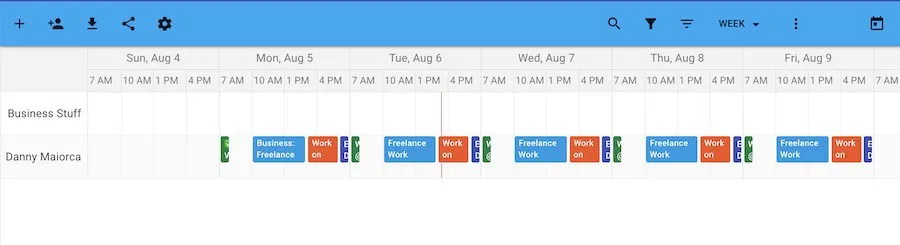
Con TeamCal , puoi visualizzare tutti i tuoi task in una visualizzazione orizzontale della cronologia. L’app ti consente di scegliere se vuoi vedere tutto in base al giorno, alla settimana o al mese, oltre a diverse altre opzioni di tempistica.
Puoi aggiungere nuovi eventi in TeamCal ed esportare e condividere il tuo programma. Se aggiungi nuovi calendari, appariranno in una vista orizzontale sopra gli altri che hai aggiunto.
8. Pianificatore Zoom
Prezzo: gratuito con opzione premium
Oltre alle numerose scorciatoie da tastiera di Zoom, puoi usare l’estensione Zoom Chrome per pianificare le riunioni. Dopo aver scaricato il plugin e aver effettuato l’accesso al tuo account, puoi creare nuove riunioni e aprire automaticamente Google Calendar per pianificarle.
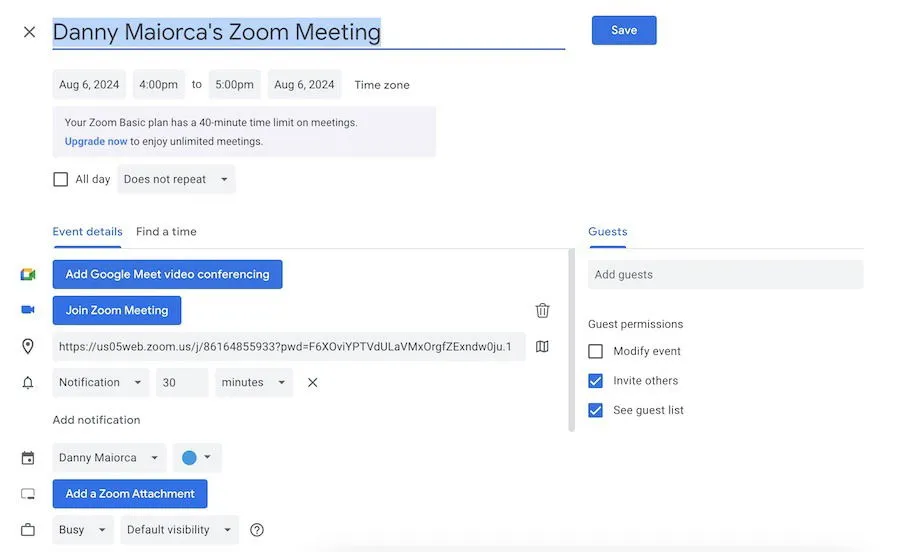
Quando finalizzi i dettagli della riunione, vedrai l’URL della riunione Zoom nei dettagli della riunione di Google Calendar. Puoi anche scegliere chi invitare in modo che tutto sia pronto.
Se non vuoi mostrare video nell’app, puoi facilmente visualizzare una foto del profilo al posto di un video in Zoom.
Indipendentemente dal motivo per cui utilizzi Google Calendar, troverai numerose estensioni di Chrome per ottimizzare la tua esperienza. Puoi personalizzare l’interfaccia e combinare gli eventi, ed è persino possibile aggiungere tag per una migliore differenziazione. È anche possibile modificare i colori di sfondo e dei caratteri. Potresti provare una delle numerose alternative a Google Calendar se non sei soddisfatto della tua app calendario.
Credito immagine: Unsplash . Tutti gli screenshot sono di Danny Maiorca.



Lascia un commento